Windows 10 kullanıcılarının çoğu, yazıcılarında bir sorunla karşılaştıklarını bildiriyor. Bir şeyi yazdırmaya çalıştıklarında, 'Başka bir bilgisayar Yazıcıyı kullanıyor' mesajı görüntülenir. Aynı sorunla karşılaşırsanız endişelenmeyin, sorununuzu çözmek için mevcut düzeltmeler vardır. Bu sorun, büyük ölçüde bilgisayarınızdaki eski / uyumsuz yazıcı sürücüleri nedeniyle veya bilgisayarınızda Yazıcı Biriktiricisi hizmeti çalışmadığında ortaya çıkar. Sorununuzu çözmek için bu düzeltmeleri uygulayın. Düzeltmelere geçmeden önce, yazıcınızı başka bir bilgisayara bağlamayı deneyin. Başka bir bilgisayarda düzgün çalışıp çalışmadığını kontrol edin. Başka bir bilgisayarla çalışıyorsa, bu düzeltmelere gidin.
Sorununuzu çözmek için bu ilk geçici çözümleri denemelisiniz.
İlk Geçici Çözüm -
1. Yazıcıyı kapatmayı ve ardından bilgisayara yeniden bağlamayı deneyin.
2. Bekleyen herhangi bir Windows Güncellemesi olup olmadığını kontrol edin. Bekleyen herhangi bir güncelleme varsa, bilgisayarınızı güncelleyin. Probleminizin çözülüp çözülmediğini kontrol edin.
Bu ilk geçici çözümlerden herhangi biri sizin için işe yaramadıysa, şu çözümleri izleyin.
Düzeltme 1 - Bilgisayarınızdaki Yazıcı Biriktiricisi hizmetini yeniden başlatın
Karşılaştığınız 'Başka bir bilgisayar yazıcınızı kullanıyor' hatası, bilgisayarınızda Yazıcı Biriktiricisi hizmetinin durdurulmuş olması olabilir. Bilgisayarınızda Yazıcı Biriktiricisi hizmetini yeniden başlatmak için şu adımları izleyin:
1. İlk önce, Windows simgesinin yanındaki arama kutusuna " Hizmetler " yazın .
2. Ardından, arama sonucundaki " Hizmetler " e tıklayın .
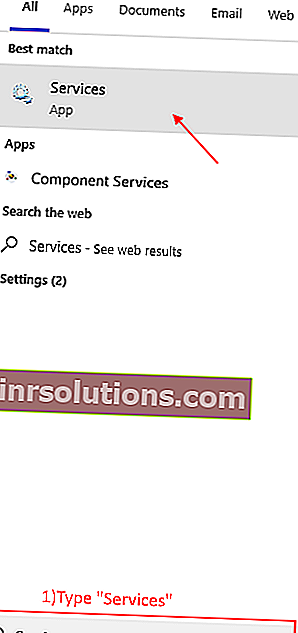
2. Hizmetler penceresinde, hizmetler listesinde " Yazdırma Biriktiricisi " hizmetini bulun .
“ Print Spooler ” servisine sağ tıklayın ve Print Spooler servisini yeniden başlatmak için “ Restart ” a tıklayın .
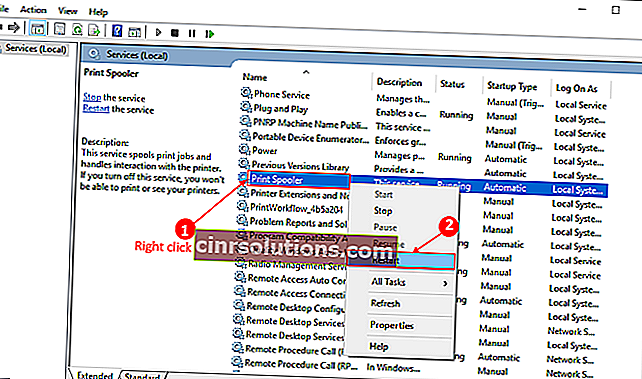
3. Hizmetler penceresini kapatın. Bilgisayarınızı yeniden başlatın .
Yeniden başlattıktan sonra sorunun çözülüp çözülmediğini kontrol edin. Sorununuz henüz çözülmediyse, düzeltmelere gidin.
Fix-2 Yazıcı sürücünüzü güncelleyin
Yazıcınızla karşılaştığınız sorun, yazıcı sürücünüzün eski olmasından kaynaklanıyor olabilir. Aşağıdaki adımları izleyerek yazıcı sürücünüzü güncelleyebilirsiniz.
1. Yapmanız gereken , arama kutusuna " Aygıt Yöneticisi " yazmanızdır .
2. Ardından, arama sonucunda " Aygıt Yöneticisi " ni tıklayın .

2. Aygıt Yöneticisi penceresinde, aygıt listesinden “ Yazdırma kuyrukları ” nı bulun , genişletmek için üzerine tıklayın.
3. Şimdi, açılır dan s kullandığınız yazıcı cihazı seçerler . Sağ tıklayın ve "Sürücüyü güncelle" seçeneğine tıklayın.
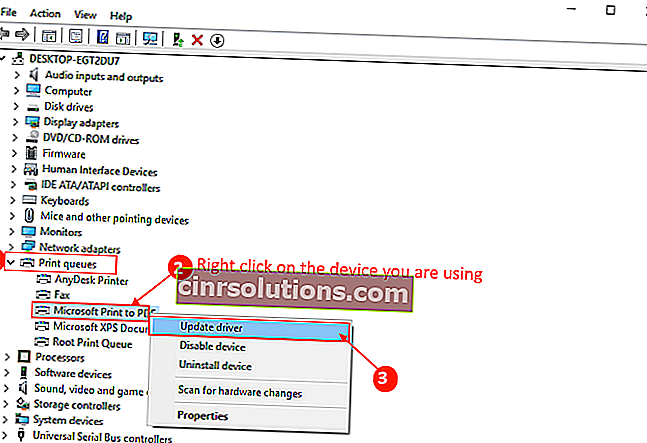
3. Sonraki adımda, " Güncel sürücü yazılımını otomatik olarak ara " seçeneğini seçin .
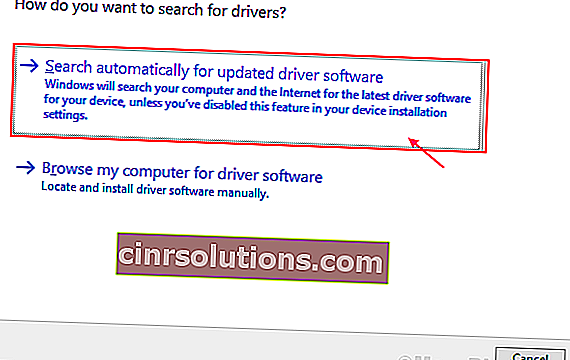
Windows'un yazıcı sürücünüz için uyumlu sürücüyü aramasını, indirmesini ve kurmasını bekleyin. Ardından bilgisayarınızı yeniden başlatın.
Probleminizin çözülüp çözülmediğini kontrol edin. Sorun hala devam ederse, sonraki düzeltmeye geçin.
Fix-3 Yazıcı cihazınızı varsayılan olarak ayarlayın
Belki de kullandığınız yazıcı aygıtının bilgisayarınızda varsayılan yazdırma aygıtı olarak ayarlanmaması nedeniyle 'başka bir bilgisayar Yazıcı kullanıyor' çalışmanızda kesintiye neden oluyor. Yazıcı aygıtınızı bilgisayarınızda varsayılan yazdırma aygıtınız olarak ayarlamak için aşağıdaki adımları izleyin.
1. Windows simgesinin yanındaki arama kutusuna " Yazıcılar ve tarayıcılar " yazın. " Yazıcılar ve tarayıcılar " a tıklayın.
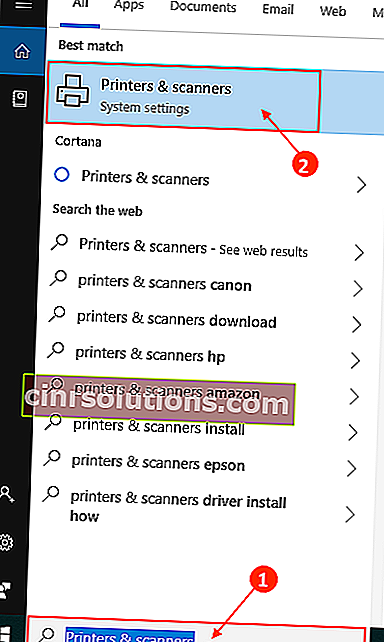
2. Şimdi, sağ bölmede, yazıcıların ve tarayıcıların listesini göreceksiniz.
3. " Windows'un varsayılan yazıcımı yönetmesine izin ver " seçeneğinin yanındaki kutunun işaretini kaldırın .
4. Şimdi, yazıcılar listesinden kullandığınız yazıcıya tıklayın. Bunu yaptıktan sonra, " Yönet " e tıklayın .
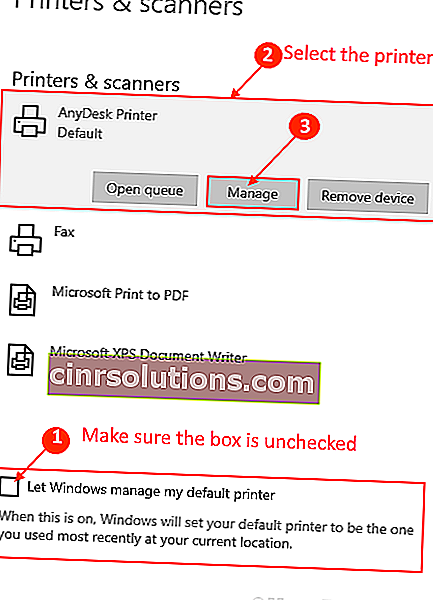
NOT-
(YALNIZCA CANNON YAZICI KULLANIYORSANIZ )
Canon yazıcıların bilgisayarınızda iki ayrı yazıcı olarak listelenmesi muhtemeldir. Yazıcılardan biri yalnızca basit adla listelenir ve başka bir yazıcı adı, adın sonunda "-WS" (Web Hizmeti anlamına gelir) ile olacaktır. 'Başka bir bilgisayar yazıcınızı kullanıyor' hatasıyla karşı karşıyaysanız, varsayılan yazıcınız olarak Canon yazıcı adlı “-WS” yi ayarlamış olmanız olabilir. Örneğin, bağlı bir Canon Pixma yazıcınız varsa, bu yazıcı adlarını ayarlar pencerenizde göreceksiniz.
Canon Pixma G4010
Canon Pixma G4010 WS
Basitçe “-WS” olmadan cihazı seçin senin ayarları sayfasında (örnek- Cannon Pixma G4010) ve sürecin geri kalanını izleyin.
5. Cihaz ayarlarınızı yönetin penceresinde " Varsayılan olarak ayarla " seçeneğine tıklayın .
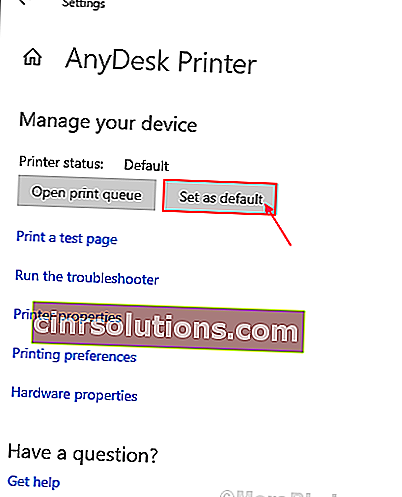
Bilgisayarınızı yeniden başlatın .
Sorununuzun çözülüp çözülmediğini kontrol edin.
Fix-4 Bilgisayarınızı ve yazıcınızı yeniden başlatın
Bilgisayarınızı ve yazıcınızı kapatıp yeniden bağlamak sorununuzu çözebilir. Hem bilgisayarı hem de yazıcının yeniden başlatılması, başlangıç dosyalarını sıfırlayabilir ve yazıcı ayarlarını varsayılan ayarlara yeniden yapılandırabilir.
1. kapatın Bilgisayarınızı ve kapatmak Yazıcınızı.
2. Bilgisayarınızın ve yazıcınızın fişini çekin .
3. 5 dakika bekleyin . Ardından açmak için bilgisayar ve yazıcı. Yazıcınızı bilgisayarınıza bağlayın.
Bir şeyler yazdırmayı deneyin. Problemin çözülmeli.